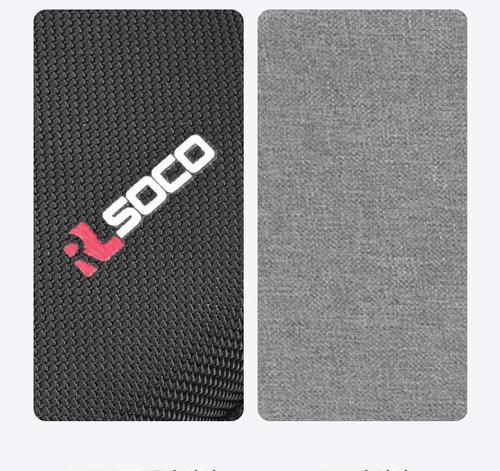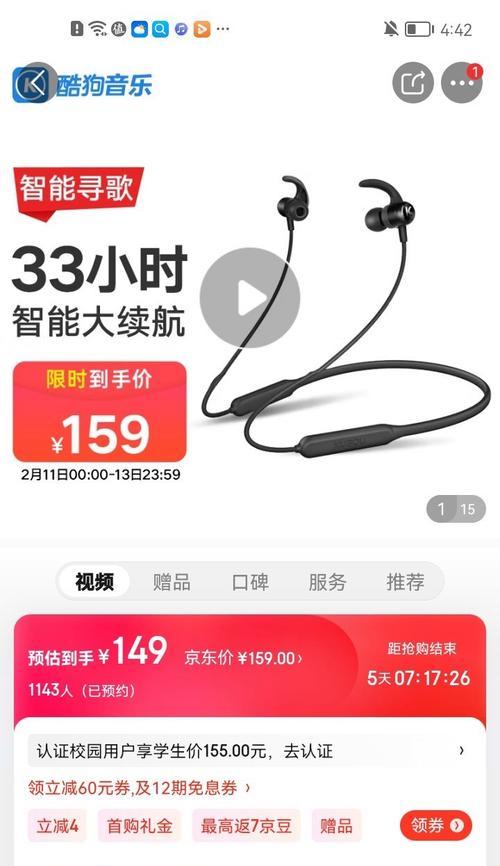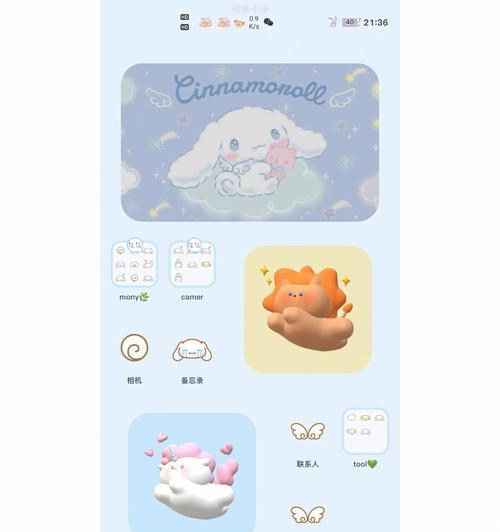台式机连接蓝牙耳机的步骤是什么?
在快节奏的现代生活中,无论是办公还是娱乐,使用蓝牙耳机已经成为一种流行趋势。对于台式机用户来说,连接蓝牙耳机可能不像笔记本电脑那样直接,但操作起来也并不复杂。本文将详细介绍台式机连接蓝牙耳机的步骤,无论你是初次尝试还是希望找到更优化的连接方法,都能在这篇文章中找到答案。
准备工作
在开始连接之前,确保你的蓝牙耳机已经充满电,并且处于可发现模式。同时,确认你的台式机拥有蓝牙功能。如果你的台式机没有内置蓝牙模块,你需要外接一个USB蓝牙适配器。
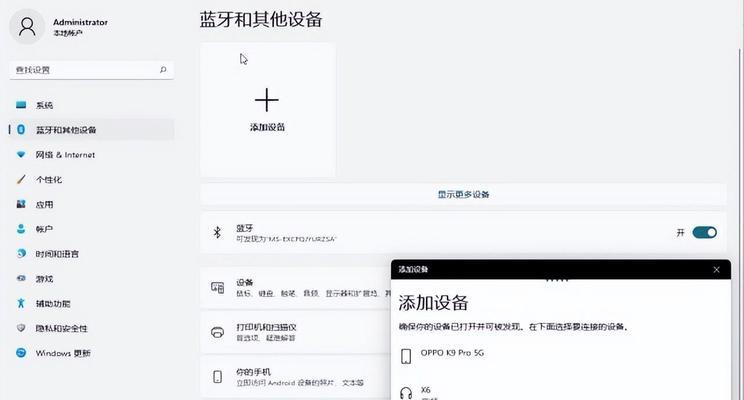
步骤1:安装蓝牙适配器驱动
如果你的台式机需要外接蓝牙适配器,请先安装相应的驱动程序。通常情况下,随设备附带的光盘或者官网下载的安装程序可以帮助你完成驱动的安装。
1.插入USB蓝牙适配器到台式机的USB接口。
2.系统会自动识别新硬件,根据提示完成驱动安装。
3.如果系统没有自动识别,可以手动查找驱动文件夹并进行安装。

步骤2:启动蓝牙耳机和适配器
1.开启蓝牙耳机的电源开关,并确保耳机处于配对模式。
2.打开台式机上的蓝牙适配器,通常在电脑右下角的通知区域会有蓝牙图标,右键点击选择“启用蓝牙”。

步骤3:搜索和连接蓝牙耳机
1.在台式机上,右键点击蓝牙图标,选择“添加蓝牙或其他设备”。
2.点击“蓝牙”选项,然后选择“我附近的设备”。
3.系统会开始搜索附近的蓝牙设备,等待片刻,应该能够发现你的蓝牙耳机。
4.选择你的蓝牙耳机,点击“连接”。
步骤4:确认连接
连接成功后,台式机通常会自动安装必要的音频驱动以确保声音可以从蓝牙耳机输出。你可以通过如下方法确认连接成功:
1.在系统声音设置中查看当前音频输出设备是否已经切换到蓝牙耳机。
2.播放一段音乐或视频,确认声音是否从蓝牙耳机中播放。
步骤5:解决可能遇到的问题
如果连接过程中遇到问题,可以尝试以下步骤解决:
确保蓝牙耳机电量充足。
检查蓝牙耳机是否离台式机太远,一般最佳连接距离不超过10米。
重置蓝牙耳机和适配器,有时候简单的断电重连可以解决连接问题。
检查台式机系统设置,确保没有开启飞行模式或者禁止了蓝牙功能。
扩展内容与技巧
蓝牙耳机的兼容性问题
并非所有蓝牙耳机都支持台式机,选择时需要确保耳机支持的蓝牙版本与台式机兼容。一般来说,蓝牙4.0及以上版本的兼容性较好。
音频延迟问题
一些用户可能会遇到音频延迟的问题,这通常与蓝牙适配器的质量和耳机的性能有关。如果问题严重,可以尝试更换更高端的蓝牙适配器或者选择支持较低延迟的蓝牙耳机。
长距离连接
在长距离连接时,可以尝试使用USB延长线将蓝牙适配器放在离台式机较远的位置,以避免信号干扰。
通过以上步骤,你应该能够顺利地将台式机与蓝牙耳机连接起来。无论是工作还是娱乐,无线的自由和便利都能让体验升级。随着技术的不断进步,台式机连接蓝牙设备也变得越来越简单,相信未来会有更多的创新改变我们的生活。
版权声明:本文内容由互联网用户自发贡献,该文观点仅代表作者本人。本站仅提供信息存储空间服务,不拥有所有权,不承担相关法律责任。如发现本站有涉嫌抄袭侵权/违法违规的内容, 请发送邮件至 3561739510@qq.com 举报,一经查实,本站将立刻删除。
- 上一篇: 苹果电脑亏电后如何快速恢复?
- 下一篇: rp佳能镜头安装步骤是什么?
- 站长推荐
-
-

如何在苹果手机微信视频中开启美颜功能(简单教程帮你轻松打造精致自然的美颜效果)
-

解决WiFi信号不稳定的三招方法(提高WiFi信号稳定性的关键技巧)
-

微信字体大小设置方法全解析(轻松调整微信字体大小)
-

提升网速的15个方法(从软件到硬件)
-

如何更改苹果手机个人热点名称(快速修改iPhone热点名字)
-

解决Mac电脑微信截图快捷键失效的方法(重新设定快捷键来解决微信截图问题)
-

如何在手机上显示蓝牙耳机电池电量(简单教程)
-

解决外接显示器字体过大的问题(调整显示器设置轻松解决问题)
-

找回网易邮箱账号的详细教程(快速恢复网易邮箱账号的方法及步骤)
-

科学正确充电,延长手机使用寿命(掌握新手机的充电技巧)
-
- 热门tag
- 标签列表